
Canva 入稿ガイド

Canvaでデータを作成のお客様は、
トラブルを避けるためにも必ずこちらのページを参考してください。
また、正しく印刷することができるデータを作成するための
「基礎注意点」もご確認ください。

ご入稿の前に
「Canva 入稿前チェックポイント」もご確認ください。
ご注意事項
ご注意ください
- 色味や画質・レイアウトなどの仕上がりを気にされるお客様は、Canvaではなく「Adobe Illustrator」「Adobe Photoshop」など印刷用データを作成するための専門のソフトのご使用をおススメします。
- 「Canva Pro」をお使いの場合はカラープロフィールを「CMYK」にしてください。
- 埋め込むことができないフォントがあります。
フォントの埋め込みを
必ずご確認ください
CanvaにはPDF保存時に埋め込みできないフォントがあります
必ず作成したPDFを開いてフォントの埋め込みができているかを確認してください。
※埋め込みされていないフォントがあると、印刷の際に別のフォントに置き換わってしまい、レイアウトが大きく崩れる恐れがございます。
埋め込み出来ていないフォントがあった場合は埋め込みが可能な別のフォントに変更し、必ず全てのフォントが埋め込まれている状態でご入稿ください。
※png形式で保存すると、ご利用状況によっては低解像度となってしまいますのでご注意ください。
フォントの埋め込み確認方法はこちら
メニューの「ファイル」→「プロパティ」をクリックすると文書のプロパティが開きます。
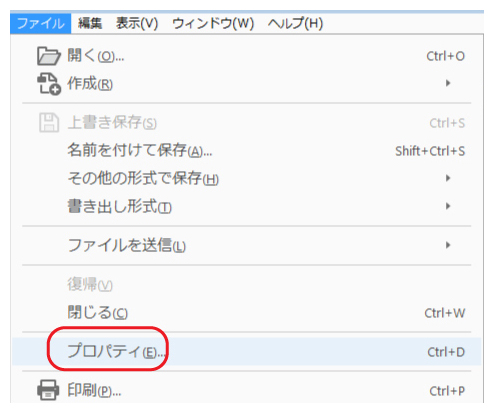
「フォント」タブをクリックすると「この文章で使用しているフォント」が表示されます。
図のようにフォント名の横に(埋め込みサブセット)と書かれていれば、埋め込みできているフォントです。
またフォントの横に何も書かれていないフォントは埋め込みができていません。
全てのフォントが埋め込みできているかご確認ください。
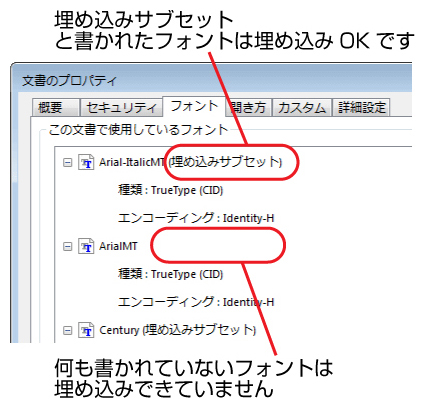
フォントの埋め込みが出来ていない場合
該当するフォントの埋め込みをしてください。
フォントの埋め込みが出来ないフォントの場合は、埋め込み出来るフォントに変更していただくか、画像に変換してご入稿ください。
※フォントの埋め込みができていない場合、弊社でファイルを開いた際、文字化けなどが起こります。
弊社で文字化けの修正は出来ませんので、ご注意ください。
色の変化について
「Canva」はRGBデータしか作成することができません。
ただし「Canva Pro」をお使いの場合はカラープロフィールを「CMYK」に変更する事が可能です。
Canvaで作成されたデータは「RGB」のままでご入稿していただくことになりますが、印刷する際には「CMYK」で出力されます。
印刷の色は「CMYK」で表現されますので、RGBのデータをモニタで見るよりも多少色がくすみます。予めご了承ください。
「RGB」と「CMYK」の違い
「RGB」がモニタ(ディスプレイ)上で再現できるカラーに対し、「CMYK」は印刷で再現できるカラーのことを指します。
「RGB」の方が色表現領域が広いため、「CMYK」では再現できない色領域があり、「CMYK」で再現できない色表現については、「CMYK」で表現できる色に変換されてしまいます。
そのため、「CMYK」である印刷物は、ディスプレイで見る「RGB」のデータよりも色がくすんでしまいます。この点は予めご了承ください。

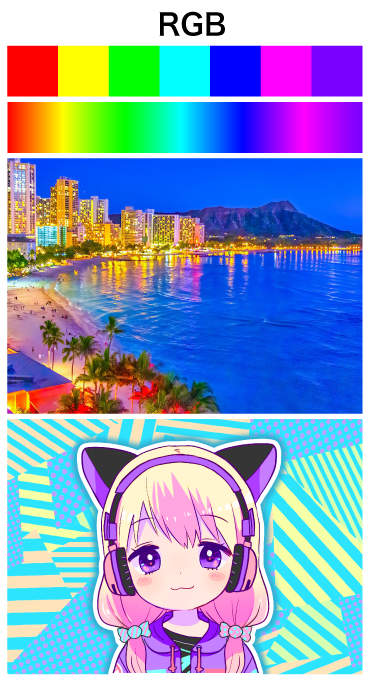
上図はあくまでイメージとなります。
デザインによって色調の変化は様々ですので、ご注意ください。
「RGBビビッドカラー印刷」でご注文をいただくと、RGBのデータを従来のCMYKに比べより鮮やかに印刷することができます。
「RGBビビッドカラー印刷」は通常のCMYK印刷と料金・ご注文フォームが異なりますのでお間違いないようご注意ください。
詳細は「RGBビビッドカラー印刷」をご覧ください。